怎样改字体颜色 电脑字体颜色更改技巧
时间:2023-12-15 来源:互联网 浏览量:186
在电脑上,我们经常会使用不同的字体颜色来突出文字的重要性或者增加文章的视觉效果,很多人对于如何改变字体颜色感到困惑。改变电脑字体颜色并不难,只需要掌握一些简单的技巧就能轻松实现。在本文中我们将介绍几种常用的方法,帮助您轻松改变电脑字体的颜色,让您的文字更加生动有趣。无论是在工作中需要制作演示文稿,还是在个人写作中想要增加一些视觉效果,掌握这些技巧将为您带来很大的帮助。让我们一起来了解一下吧!
操作方法:
1.首先,我们打开电脑。进入主页之后,我们在空白处点击鼠标右键,然后会跳出来一个窗口,我们可以看到一个“个性化”的选项,大家点击进入即可。
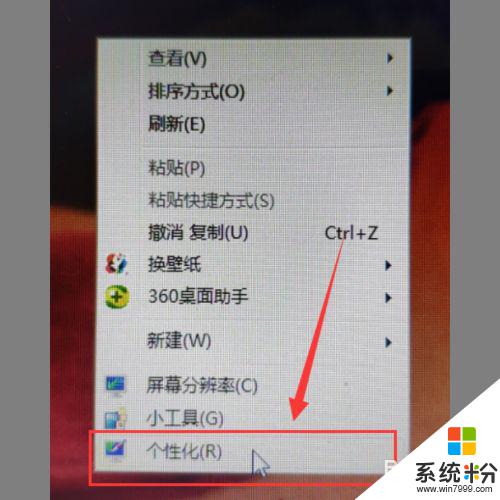
2.然后,我们进入个性化的界面,在这个界面下半部分可以看到一个“窗口”的选项,大家点击进入即可。
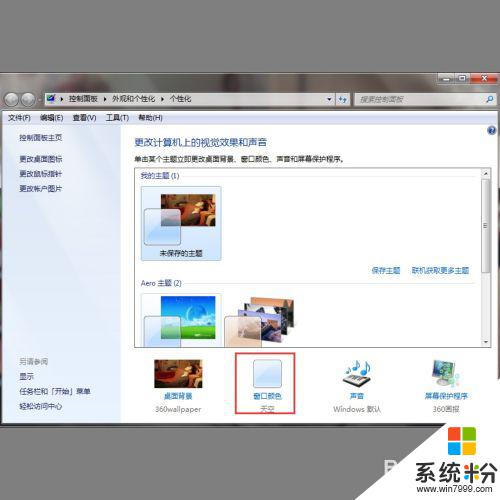
3.之后我们进入窗口颜色和外观的页面,大家在这里可以看到一个“高级外观设置”的选项。点击进入即可。
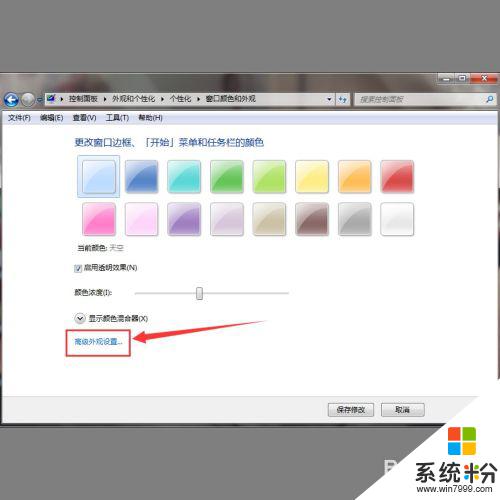
4.最后会跳出来一个小窗口,我们在“项目”选项下拉箭头选择“消息框”。然后根据自己的要求进行字体颜色的改变即可。
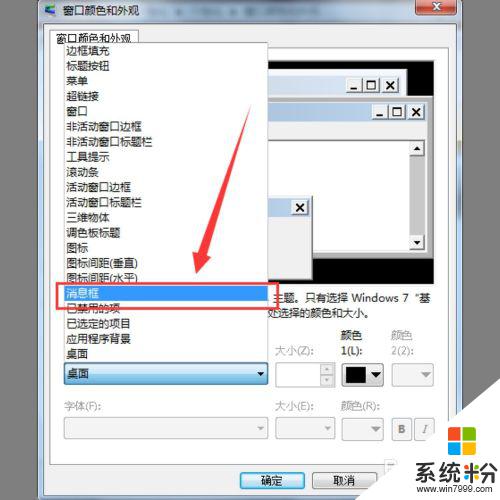
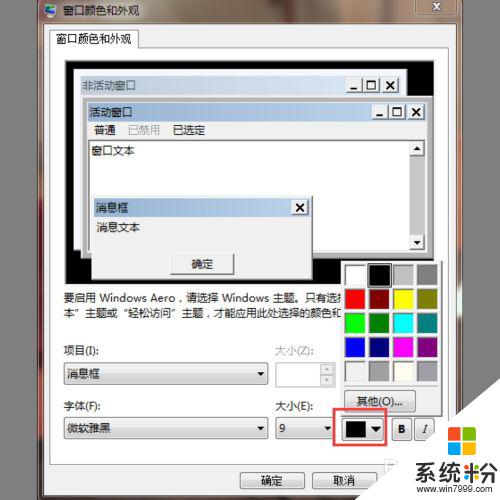
以上就是如何修改字体颜色的全部内容,如果遇到了这种情况,你可以按照这些步骤进行解决,这个过程非常简单快速,一步到位。
我要分享:
电脑软件热门教程
- 1 巧用命令批量更改Win7文件属性无需第三方软件
- 2 iPhone维修怎样处理故障 iPhone维修处理故障的方法
- 3 解决电脑运行程序闪退问题的办法 怎么解决电脑运行程序闪退问题
- 4windows7 64位旗舰中QQ截图快捷键如何设置及修改 windows7 64位旗舰中QQ截图快捷键的设置修改的方法
- 5玩游戏选哪个操作系统好,适合玩游戏的操作系统
- 6IN如何申请加V。 IN申请加V方法
- 7请问如何用优盘制作做一个启动盘 想用优盘制作做一个启动盘怎么做
- 8电脑桌面文件夹加密的方法有哪些 电脑桌面文件夹如何加密
- 9电脑开机提示missing operating system怎么解决?电脑开机提示missing operating system的解决方法
- 10清理手机微信存储空间的方法。 怎样清理手机微信存储空间。
